Pitanje
Problem: Kako onemogućiti ili omogućiti Vijesti i interese na programskoj traci u sustavu Windows 10?
Zdravo. Prije nekoliko dana instalirao sam najnovija ažuriranja za Windows i pronašao ovu novu vremensku traku/traku s vijestima koja prikazuje golem skočni prozor na mom zaslonu kada pređem preko njega. S obzirom na to da zauzima veliki dio programske trake, a ne želim gledati te članke vijesti, možda možete savjetovati kako to onemogućiti?
Riješen odgovor
Većinu vremena korisnici koji jednostavno instaliraju ažuriranja i ponovno učitavaju računalo ne primjećuju veliku razliku, iako to ne znači da ih Microsoft nije primijenio u pozadini. Međutim, neke od novih implementacija vidljive su odmah.
Izlaskom 21H1,[1] pojavile su se nove značajke i poboljšanja za Windows 10. Dok su neke od novih značajki bile lijepi dodaci korisničkom iskustvu (na primjer, povećalo sada može pročitajte tekst za vas naglas), drugi su bili potpuno novi – Vijesti i interesi sada možete pronaći u traka zadataka.
Čim se instalira najnovije ažuriranje, primijetit ćete da postoji novi dodatak vašoj programskoj traci – prikazuje ikonu vremena i precizne vremenske uvjete na temelju vaše lokacije. Ovo nije jedina značajka nove trake s vijestima i interesima – mogu vidjeti obilje informacija kada pređu iznad stavke:
- Najvažnije priče i vijesti: možete pogledati najnovije vijesti s najistaknutijih prodajnih mjesta (možete i reagirati emojisima, poput članka ako želite, sakrijte priču, podijelite i utječete hoće li vam se slična priča prikazati u budućnost);
- Prometna ažuriranja: nemojte kasniti uz pomoć najnovijih ažuriranja prometa na rutama koje najčešće koristite;
- Personalizirane zalihe: primajte najnovija ažuriranja za promjene dionica koje su vam važne.
Iako je nova značajka općenito dobrodošla, postoji mnogo korisnika kojima se ne sviđa nered koji stvara. Jedan korisnik je napisao da ne želi vidjeti "clickbait članke s MSN-a"[2] nakon prelaska miša iznad ikone, što je dovoljno pošteno. Način za onemogućavanje trake vijesti i interesa možda neće biti tako očigledan odmah.
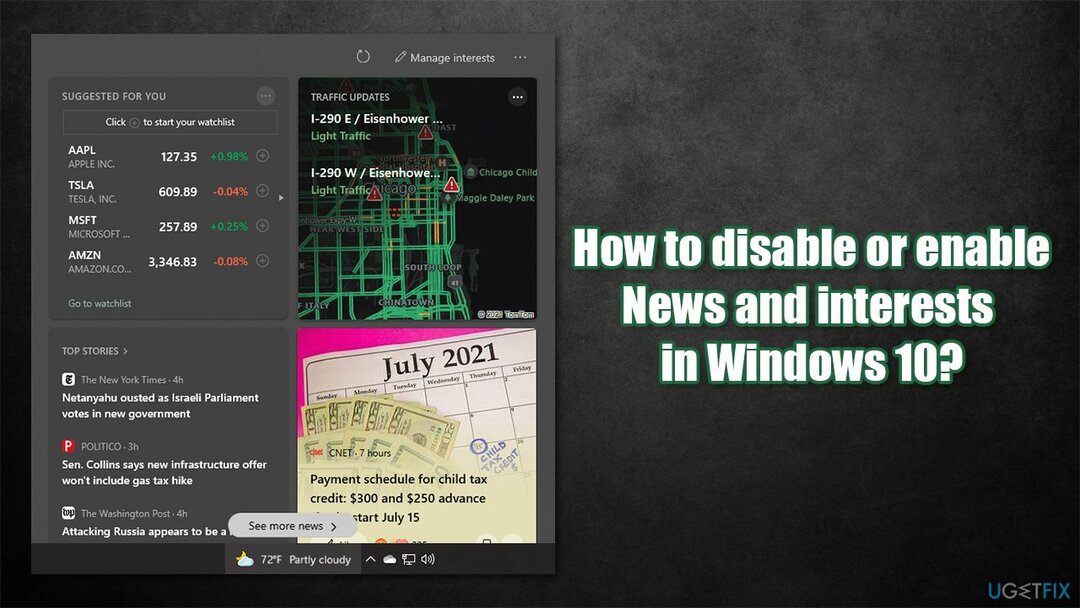
Mnogi korisnici pokušali su dvaput kliknuti na traku i potražiti značajku koju treba onemogućiti putem postavki sustava Windows - bezuspješno. To je zato što je kontrola nad značajkom omogućena desnim klikom na programsku traku. U nastavku donosimo detaljan vodič o tome kako onemogućiti ili omogućiti značajku vremena i interesa te kako promijeniti njezine postavke.
Neki su se korisnici također žalili da se ta značajka jednostavno ne prikazuje na njihovim programskim trakama. U tom slučaju trebate provjeriti da li je datoteka oštećena u vašem sustavu (to možete učiniti automatski pomoću alata za popravak sustava ReimageMac perilica za rublje X9) ili ponovno instalirajte najnovija ažuriranja sustava Windows.
Opcija 1. Onemogućite ili omogućite Vijesti i interesi
Da biste vratili vrhunsku izvedbu svog računala, morate kupiti licenciranu verziju Reimage Reimage softver za popravak.
Lako je uključiti ili isključiti widget za vijesti/vremensku prognozu. Evo kako:
- Desni klik bilo gdje na programskoj traci unutar praznog prostora područje
- Lebdjeti iznad Novosti i interesi
- Ovdje će vam biti na raspolaganju nekoliko opcija:
Prikaži ikonu i tekst – zadana opcija, traka je uključena
Prikaži samo ikonu – prikazat će se samo ikona vremena bez točne vrijednosti temperature
Isključiti – koristite ovo ako želite onemogućiti Vijesti i interesi
Otvorite pri lebdenju – poništavanjem ove opcije uklonit će se skočni prozor koji prikazuje vijesti, vrijednosti dionica i druge informacije pri prelasku miša.
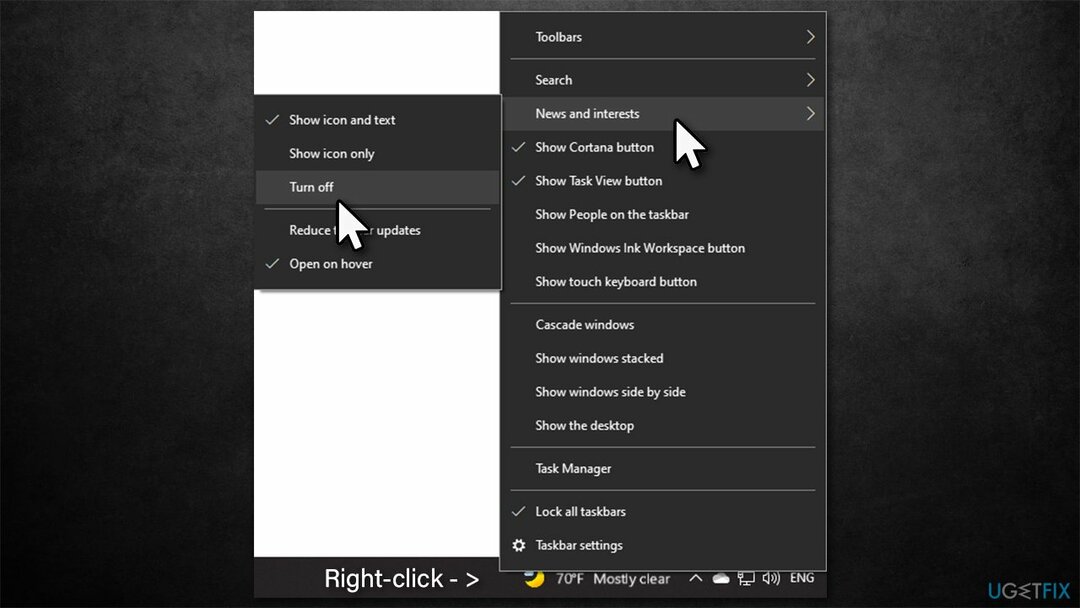
Opcija 2. Izmijenite Windows registar
Da biste vratili vrhunsku izvedbu svog računala, morate kupiti licenciranu verziju Reimage Reimage softver za popravak.
Ako imate neku vrstu problema s onemogućavanjem ili omogućavanjem značajke, možete izmijeniti registar[3] umjesto toga. Imajte na umu da prvo trebate napraviti a sigurnosna kopija registra prije nego nastavite sa sljedećim koracima:
- Tip regedit u Windows pretraživanju i pritisnite Unesi
- Kada Kontrola korisničkog računa se pojavi, kliknite Da
- Dođite do sljedećeg mjesta u uređivaču registra:
HKEY_CURRENT_USER\\SOFTWARE\\Microsoft\\Windows\\CurrentVersion\\Feeds - Na desnoj strani prozora dvaput kliknite na ShellFeedsTaskbarViewMode ključ
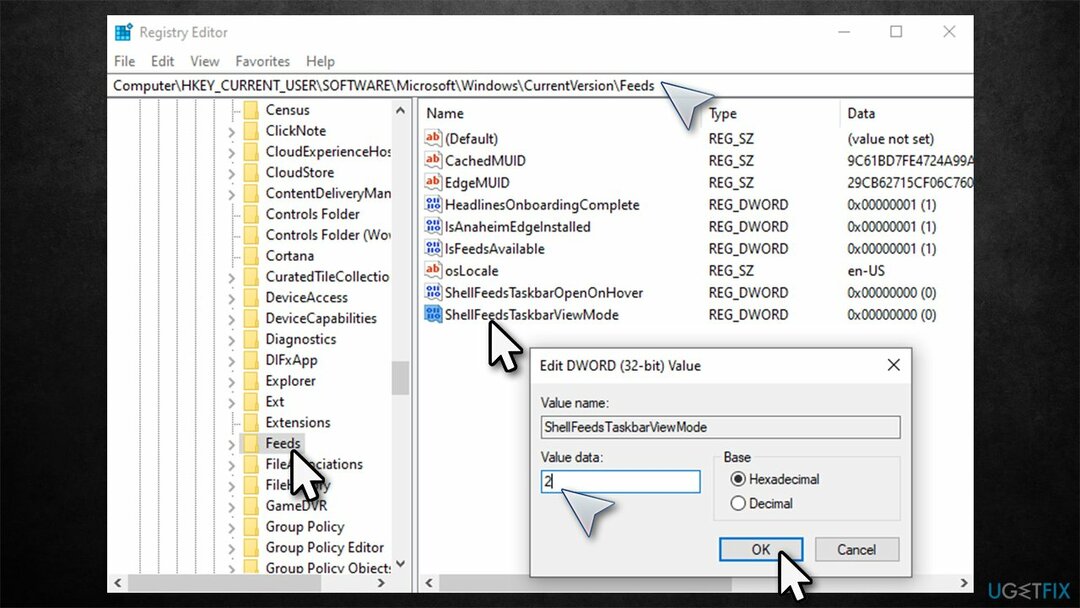
- Postavite vrijednost ključa prema potrebi:
2 = onemogućiti
0 = omogućiti
1 = omogućiti the samo ikona način rada.
Imajte na umu da također možete dvaput kliknuti na ShellFeedsTaskbarOpenOnHover i Onemogući način lebdenja sa 0 ili omogućiti to sa 1.
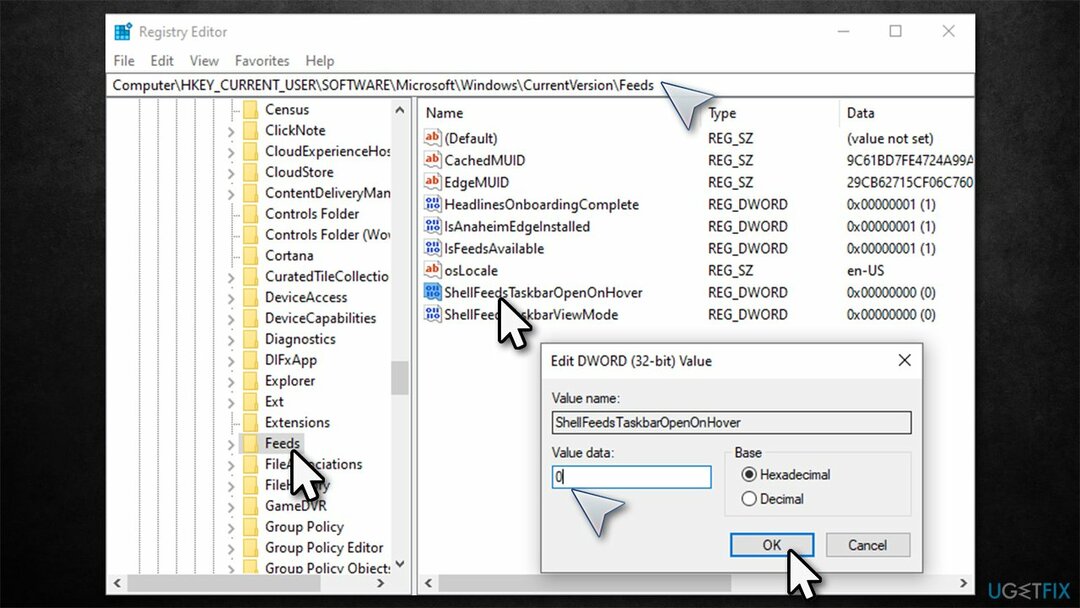
Ispravite nedostatak vijesti i interesa/vremenske ikone na programskoj traci
Da biste vratili vrhunsku izvedbu svog računala, morate kupiti licenciranu verziju Reimage Reimage softver za popravak.
Kao što je već spomenuto, neki su korisnici otkrili da nedostaje ikona vremena unutar programske trake nakon što su ponovno pokrenuli svoja računala kako bi ispravno primijenili ažuriranja. U tom slučaju preporučujemo da izvršite sljedeće korake:
1. Pokrenite System File Checker/DISM
- Tip cmd u Windows pretraživanju
- Desnom tipkom miša kliknite Naredbeni redak rezultat i odabir Pokreni kao administrator
- Zalijepite sljedeću naredbu kao i pritisnite Unesi:
sfc /scannow
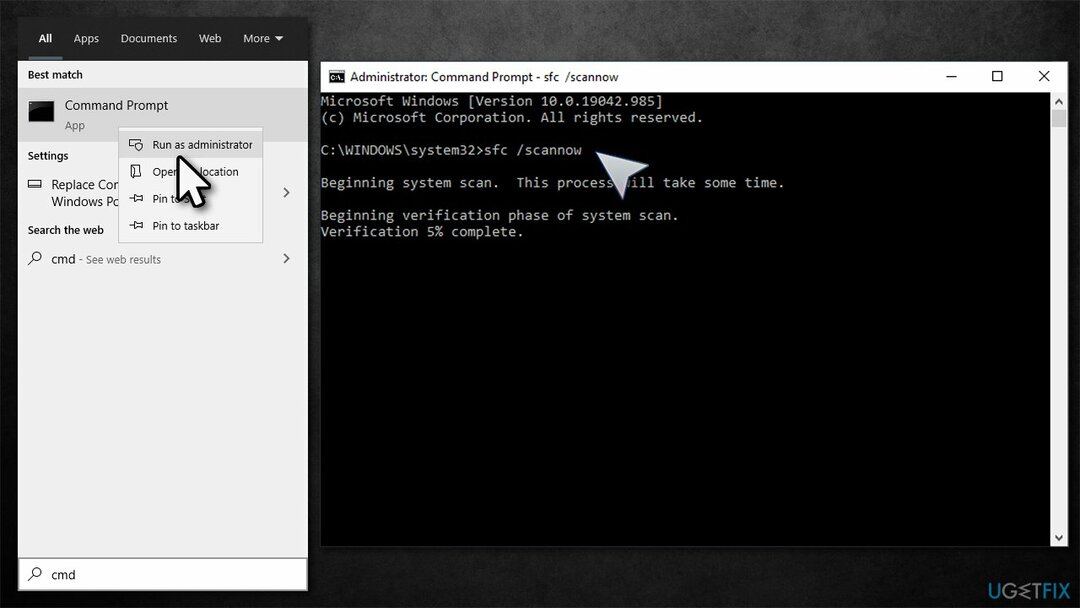
- Nakon što skeniranje završi, zalijepite sljedeće naredbe pritiskom na Unesi svaki put:
DISM /Online /Cleanup-Image /CheckHealth
DISM /Online /Cleanup-Image /ScanHealth
DISM /Online /Cleanup-Image /RestoreHealth - Ponovno pokrenite vaše računalo.
2. Ponovno instalirajte najnovija ažuriranja sustava Windows
- Upišite Upravljačka ploča u Windows pretraživanju i pritisnite Unesi
- Ovdje odaberite Deinstalirajte program ispod Programi odjeljak
- S lijeve strane odaberite Pregledajte instalirana ažuriranja
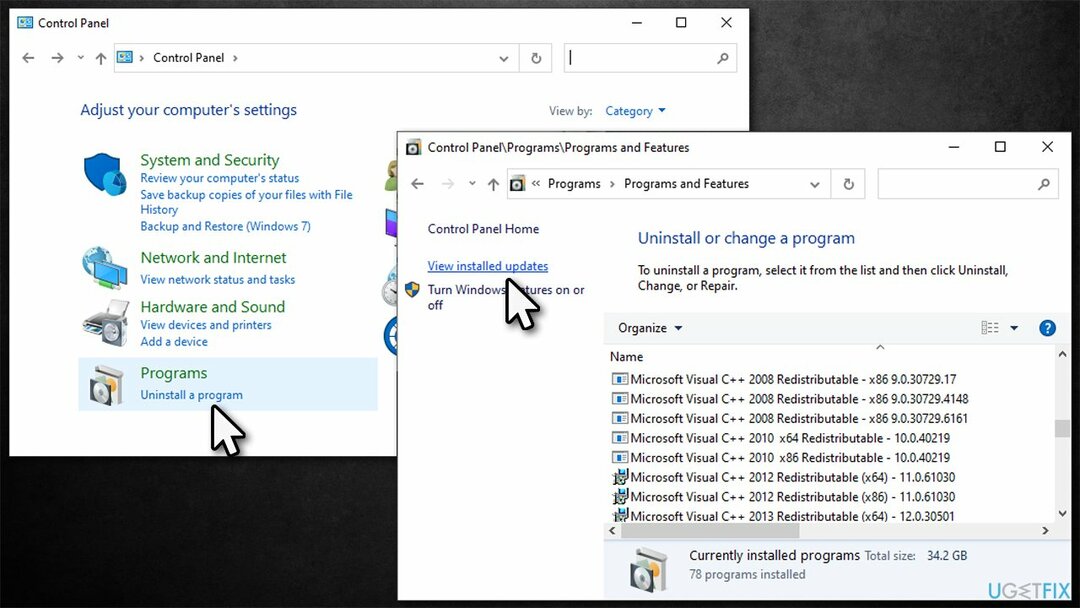
- Ovdje provjerite najnovija ažuriranja sortirajući ih po Instalirano na
- Odaberite ažuriranje koje ste nedavno instalirali (na primjer, KB5003637), desni klik i odaberite Deinstaliraj
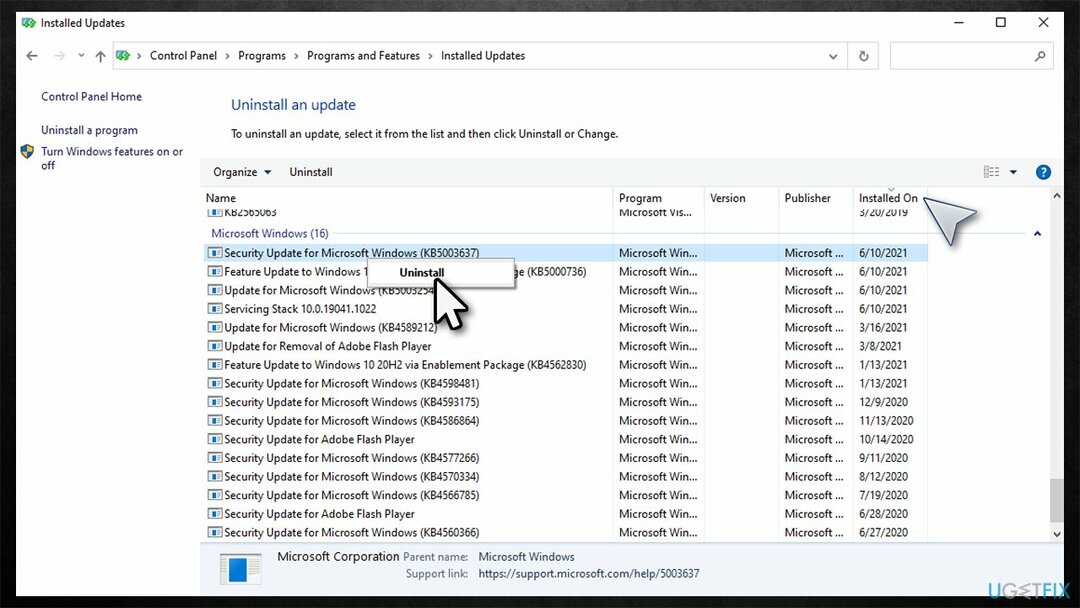
- Slijedite upute na zaslonu i ponovno pokrenuti vaš stroj
- Nakon učitavanja, koristite Provjerite ima li ažuriranja kako biste ponovno instalirali najnovija ažuriranja sustava Windows.
Optimizirajte svoj sustav i učinite ga učinkovitijim
Optimizirajte svoj sustav sada! Ako ne želite ručno pregledavati svoje računalo i boriti se s pokušajem pronalaženja problema koji ga usporavaju, možete koristiti softver za optimizaciju naveden u nastavku. Sva ova rješenja testirao je tim ugetfix.com kako bi bili sigurni da pomažu poboljšati sustav. Da biste optimizirali svoje računalo samo jednim klikom, odaberite jedan od ovih alata:
Ponuda
Učini to sada!
preuzimanje datotekaračunalni optimizatorSreća
Jamčiti
Učini to sada!
preuzimanje datotekaračunalni optimizatorSreća
Jamčiti
Ako niste zadovoljni Reimageom i mislite da nije uspio poboljšati vaše računalo, slobodno nas kontaktirajte! Molimo Vas da nam date sve pojedinosti vezane uz Vaš problem.
Ovaj patentirani proces popravka koristi bazu podataka od 25 milijuna komponenti koje mogu zamijeniti bilo koju oštećenu ili nedostajuću datoteku na računalu korisnika.
Za popravak oštećenog sustava morate kupiti licenciranu verziju Reimage alat za uklanjanje zlonamjernog softvera.

Pristupite geo-ograničenom videosadržaju putem VPN-a
Privatni pristup internetu je VPN koji može spriječiti vašeg davatelja internetskih usluga, vlada, i trećim stranama od praćenja vašeg online i omogućuju vam da ostanete potpuno anonimni. Softver nudi namjenske poslužitelje za torrenting i streaming, osiguravajući optimalne performanse i ne usporavajući vas. Također možete zaobići geo-ograničenja i gledati usluge kao što su Netflix, BBC, Disney+ i druge popularne streaming usluge bez ograničenja, bez obzira na to gdje se nalazite.
Ne plaćajte autore ransomwarea - koristite alternativne opcije oporavka podataka
Napadi zlonamjernog softvera, posebice ransomware, daleko su najveća opasnost za vaše slike, videozapise, poslovne ili školske datoteke. Budući da kibernetički kriminalci koriste robustan algoritam za šifriranje za zaključavanje podataka, on se više ne može koristiti dok se ne plati otkupnina u bitcoinima. Umjesto da plaćate hakerima, trebali biste prvo pokušati koristiti alternativu oporavak metode koje bi vam mogle pomoći da dohvatite barem dio izgubljenih podataka. Inače biste također mogli izgubiti novac, zajedno s datotekama. Jedan od najboljih alata koji bi mogao vratiti barem neke od šifriranih datoteka - Data Recovery Pro.